
Sunt momente când obiecte străine din fotografie se poate strica imaginea de ansamblu. Poate ai făcut în timp ce pe fotografie vacanta de o clădire frumoasă, dar umbra unui semn de circulație sau de o persoană aflată în fața ta, un pic stricat imaginea ta. În loc de îngrijorătoare cu privire la necesitatea de fiecare dată pentru a face fotografii perfecte, de ce să nu utilizați o aplicație care vă va ajuta să corecteze unele neajunsuri.
TouchRetouch - este o aplicație pentru Android și iOS, care vă permit să eliminați obiectele nedorite din fotografii. umbra Rugină pe pământ? - nu va. Degetul a urcat peste obiectivul camerei? - este fixable. Și mai jos vă vom spune cum toate transporta pe Android-dispozitiv.
Pentru a începe, aveți nevoie pentru a descărca o copie a aplicației TouchRetouch pentru Android-dispozitiv. Există o versiune gratuită a acestei aplicații, care vă permite să stabilească dacă sau nu să cumpere versiunea Pro. Deci, în timp ce lucrează cu aplicația pe platforma Android, urmați acești pași:
Pasul 1. Rulați TouchRetouch și alegeți o fotografie din galerie (sau de a crea o fotografie nouă).


Etapa 3 (opțional). Puteți corecta selecție roșie cu ajutorul funcției „Eraser“ (Eraser). Selecția Mai precis vă permite să obțineți rezultate mai bune în cele din urmă.
Pasul 4. Pentru a șterge obiectele selectate, apăsați pe butonul „Start» (Start), care seamănă cu butonul «Redare».
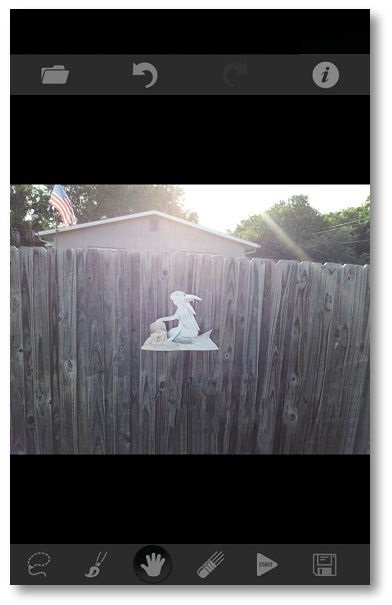
Pasul 5. Faceți clic pe pictograma care arată ca o dischetă pentru a salva imaginea rezultată sau partajați-l cu prietenii.